实验三 UML 建模工具的安装与使用
Posted 19990302rx
tags:
篇首语:本文由小常识网(cha138.com)小编为大家整理,主要介绍了实验三 UML 建模工具的安装与使用相关的知识,希望对你有一定的参考价值。
UML 建模工具的安装与使用
一、 实验目的
1) 学习使用 EA(Enterprise Architect) 开发环境创建模型的一般方法;
2) 理解 EA 界面布局和元素操作的一般技巧;
3) 熟悉 UML 中的各种图的建立和表示方法;
4) 掌握如何通过 EA 工具完成相关模型的建立
二、 实验内容及步骤
-
熟悉EA 环境
-
采用EA工具完成以下ATM示例系统的UML模型的建立。
通过 EA 工具完成相关 UML 图的绘制。在建立过程中尝试理解模型元素,模型元素之间的关系。
提示:EA打开 toolbox 的快捷键为 alt+5
1、熟悉EA环境
1、安装Enterprise Architect软件
2、创建新新项目并打开新项目
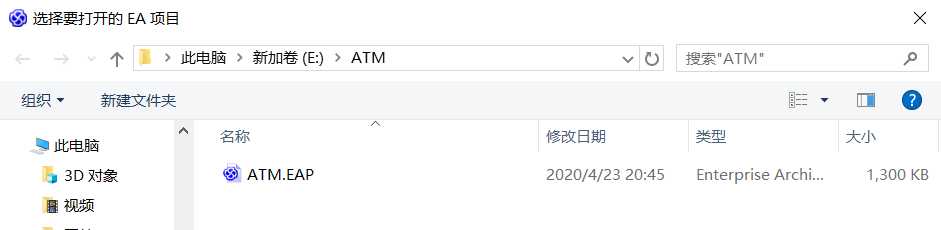
2、采用EA工具完成以下ATM示例系统的UML模型的建立
(1)创建新项目后选择需要的模型
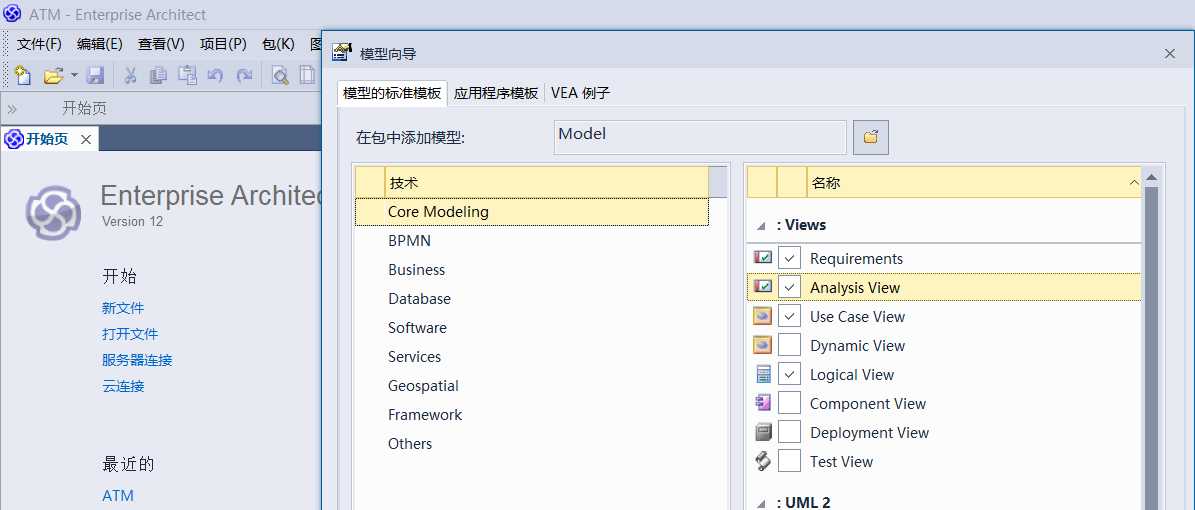
(2)实现卡处理
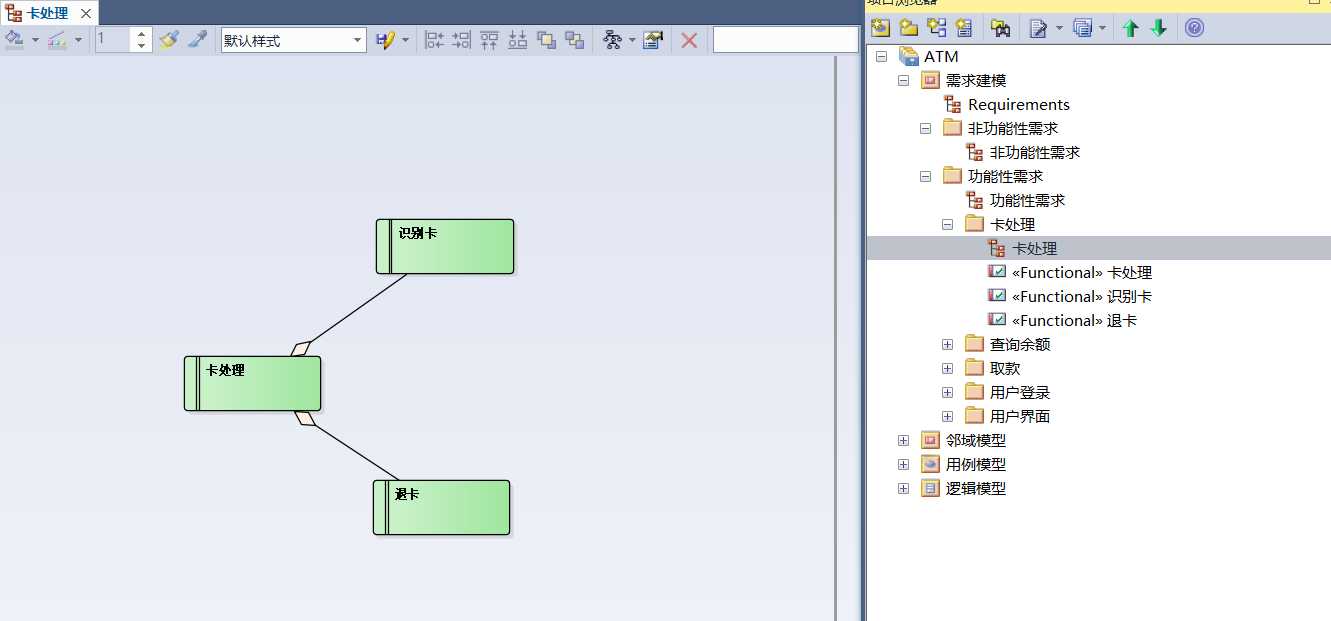
(3)实现取款
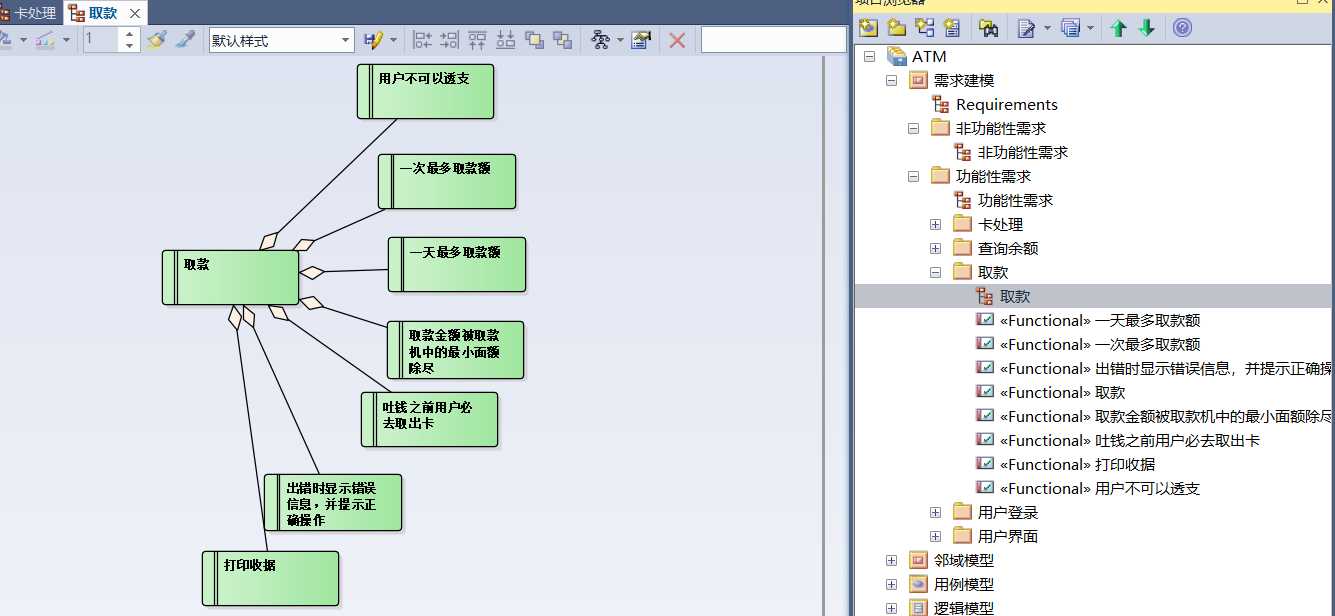
(4)实现查询余额
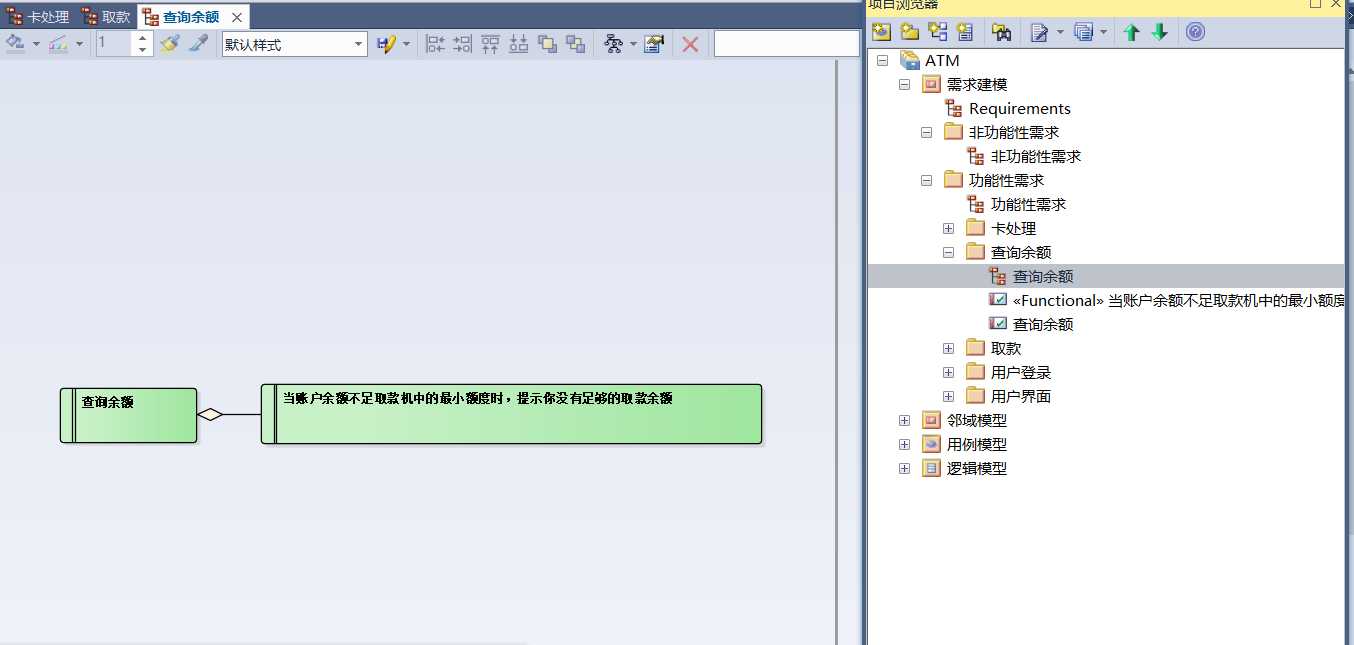
(5)实现用户界面
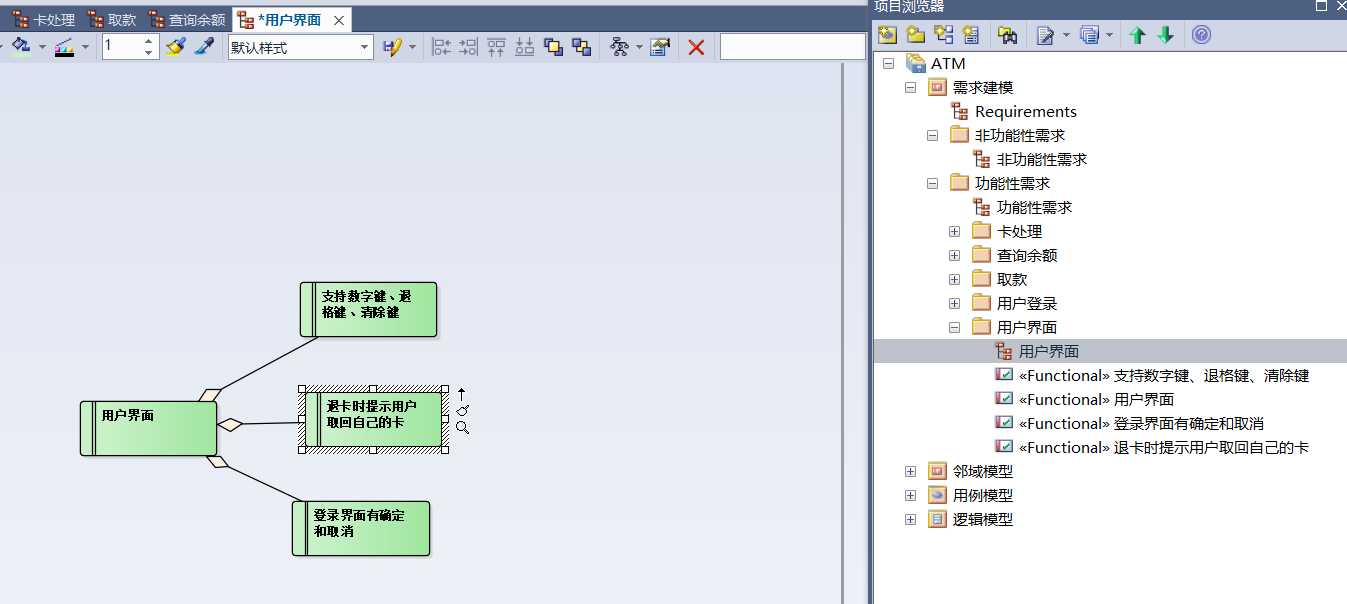
(6)实现用户登录
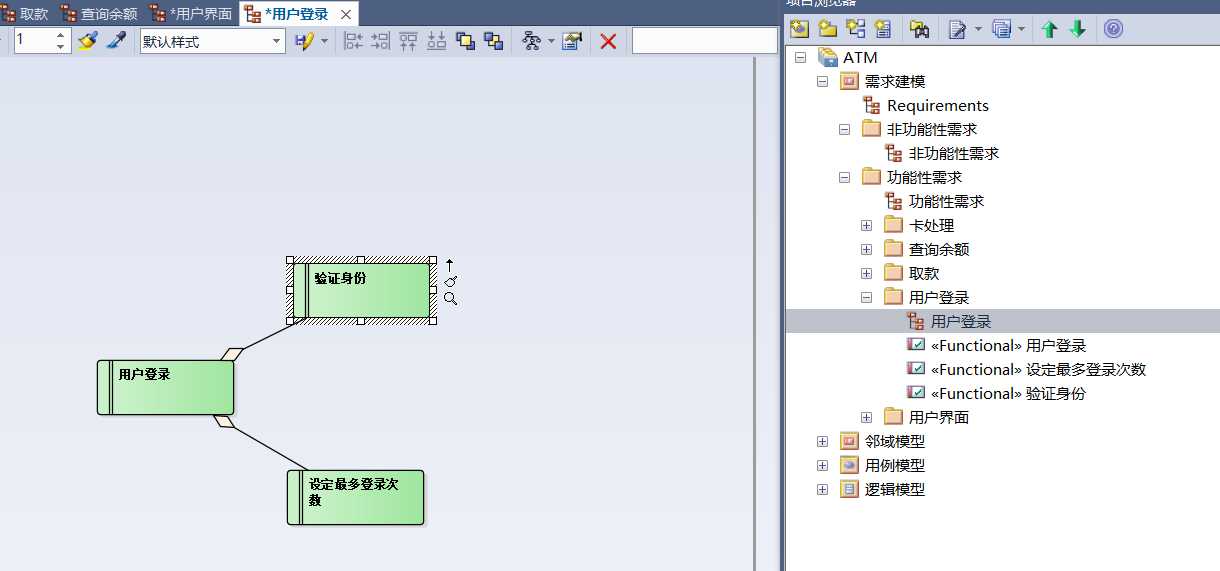
(7)将所有图形成一个包图
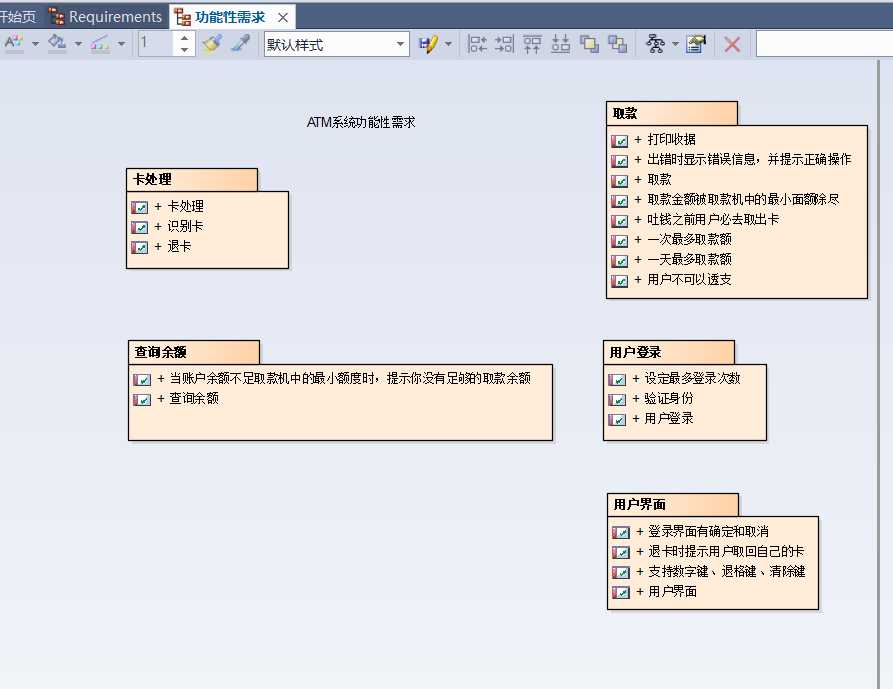
(8)实现用例模型
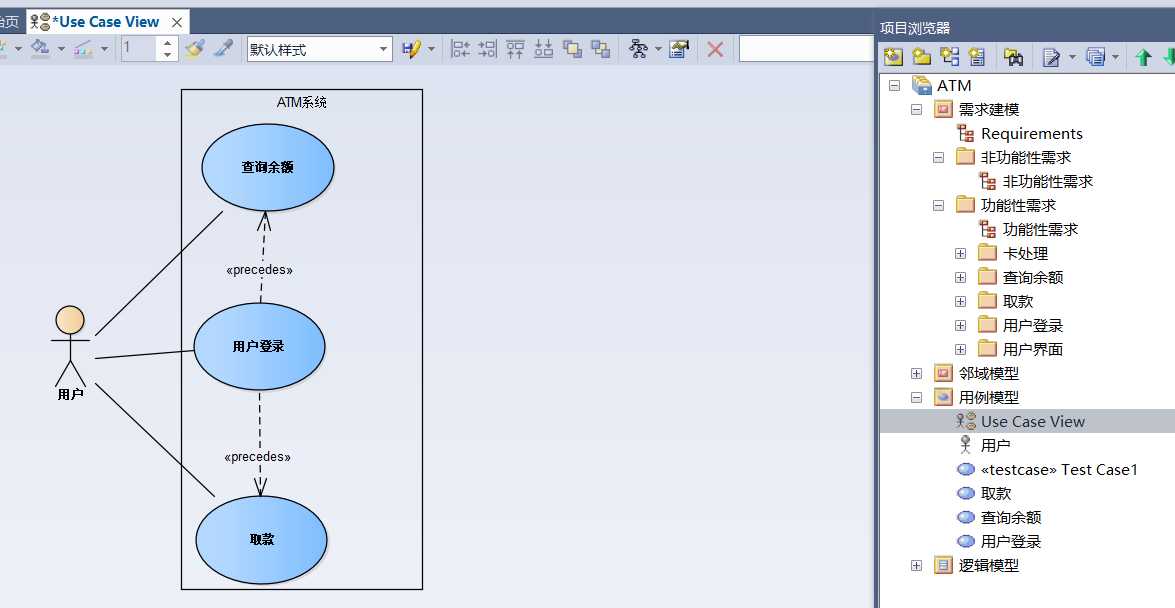
(9)实现活动图
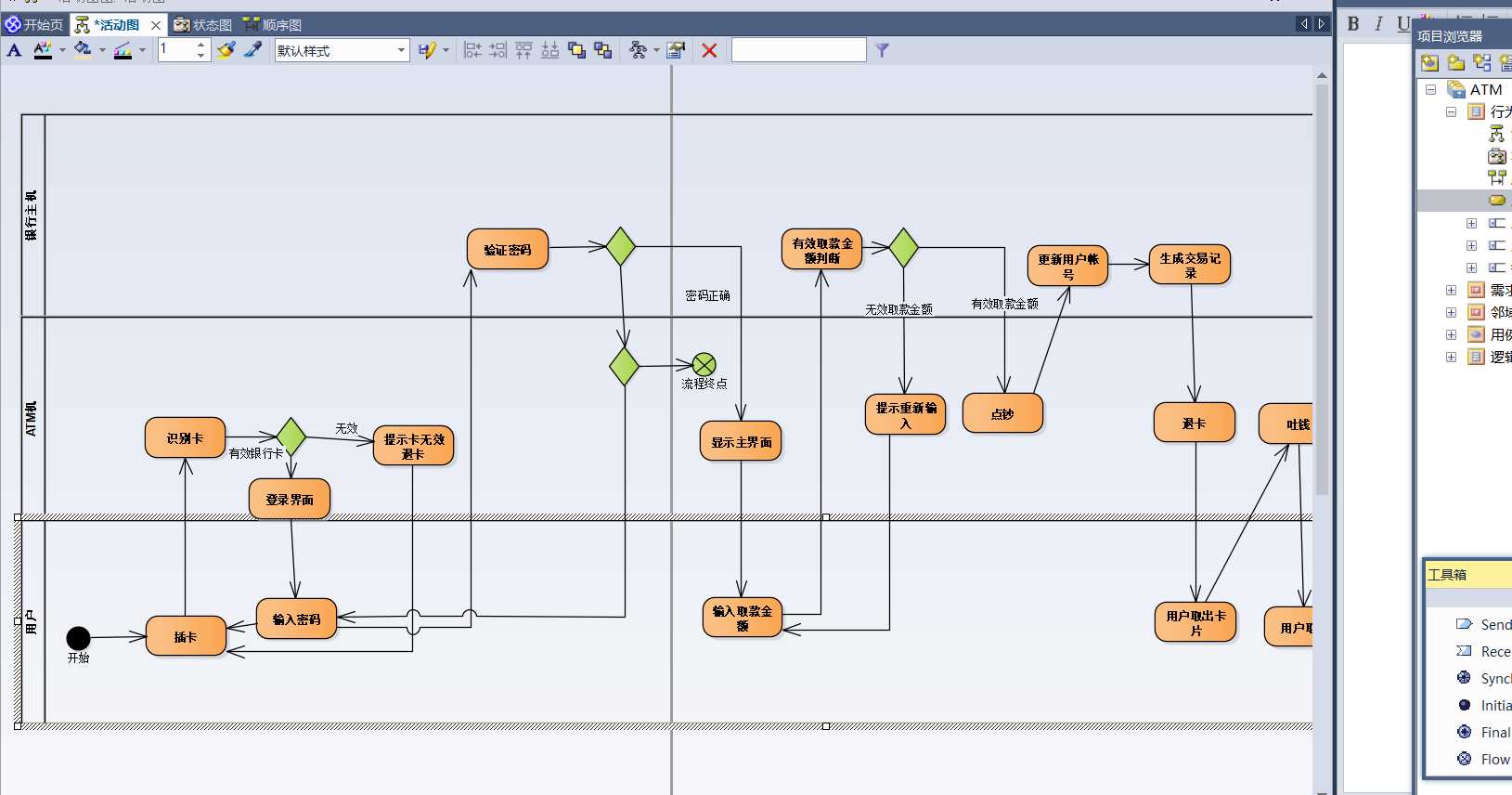
(10)实现顺序图
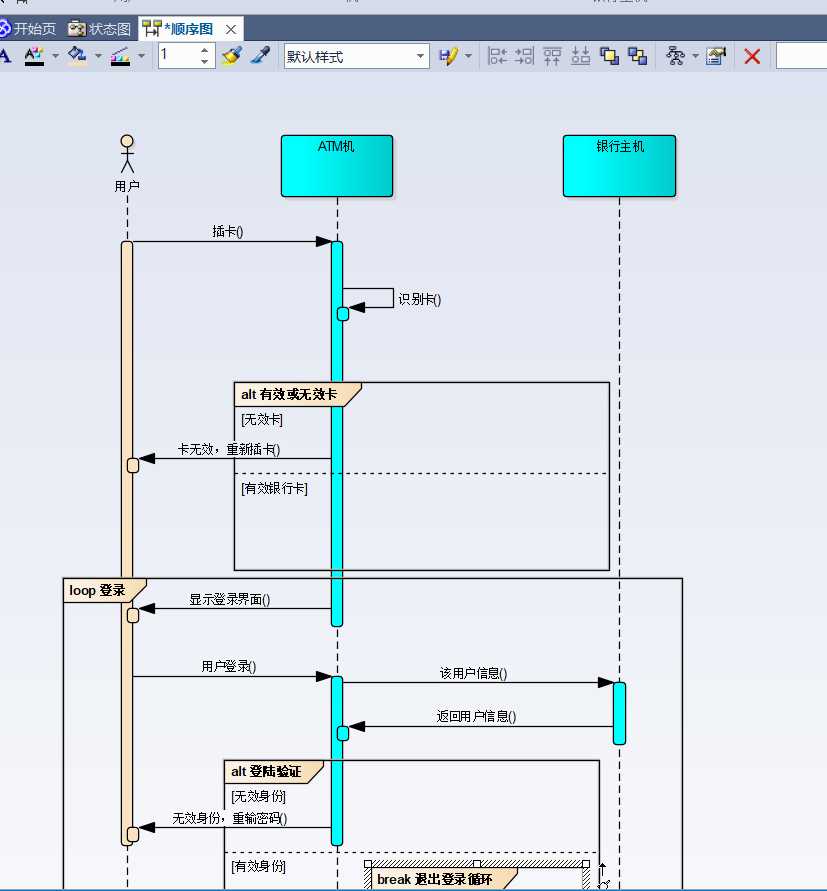
3、思考题
通过网络查找相关资料,了解有哪些工具可以支持UML模型与C++或JAVA或PYTHON
代码的相互转换,并给出网络链接及说明。
1、下载地址:https://www.visual-paradigm.com/cn/download/ Visual Paradigm Suite通过UML建模实现Python代码
2、下载地址:https://sourceforge.net/projects/pyuml/ PyUML可以根据UML模型模拟Python代码
3、下载地址:https://www.myeclipsecn.com/ MyEclipse中可以使用插件来实现UML模型与JAVA代码间的转换
实验小结
本次实验学习怎样使用 EA开发环境创建模型的一般方法,并可以用软件创建简单的UML模型。在本次实验中也遇到了很多麻烦,主要是使用软件的版本与视频中版本不同,导致在做的过程中出现了一些错误,所以又在网上搜索了一些教程来解决困难。同时本次实验的内容比前几次要简单很多,主要就是照着视频做实验,但也从实验中学到了很多知识,比如怎么创建状态图、顺序图及活动图。
以上是关于实验三 UML 建模工具的安装与使用的主要内容,如果未能解决你的问题,请参考以下文章